<p> [ad_1]<br />
</p>
<div>
<p>Vous souhaitez personnaliser la barre des tâches de Windows 11 ? Des arrondis, une barre plus petite et plus étroite ? <strong>To arrondi</strong> est la solution !</p>
<p>Windows 11 vous permet nativement d&rsquo;épingler des icônes à la barre des tâches et également d&rsquo;afficher/masquer des icônes dans la zone de notification. Ce sont les seules personnalisations possibles de la barre des tâches avec Windows 11 (en bidouillant un peu, vous pouvez cependant positionner la barre des tâches en haut de l&rsquo;écran)&#8230;</p>
<p>Avec RoundedTB, la barre des tâches de Windows 11 est entièrement personnalisable : vous pouvez configurer les marges, les coins, mais aussi séparer la zone de notification du reste de la barre des tâches.</p>
<figure id="attachment_1666811" aria-describedby="caption-attachment-1666811" style="width: 1922px" class="wp-caption alignnone"><img loading="lazy" class="wp-image-1666811 size-full lazy" alt="personnaliser la barre des tâches de Windows 11" width="1922" height="50" src="https://thebuzzly.com/wp-content/uploads/2022/04/personnaliser-la-barre-des-taches-de-Windows-11.png" srcset="https://thebuzzly.com/wp-content/uploads/2022/04/personnaliser-la-barre-des-taches-de-Windows-11.png 1922w, https://lecrabeinfo.net/app/uploads/2022/04/windows-11-roundedtb-advanced-dynamic-mode-show-system-tray-resultat-barre-taches-62495bb2bcacd-640x17.png 640w, https://lecrabeinfo.net/app/uploads/2022/04/windows-11-roundedtb-advanced-dynamic-mode-show-system-tray-resultat-barre-taches-62495bb2bcacd-1024x27.png 1024w, https://lecrabeinfo.net/app/uploads/2022/04/windows-11-roundedtb-advanced-dynamic-mode-show-system-tray-resultat-barre-taches-62495bb2bcacd-768x20.png 768w, https://lecrabeinfo.net/app/uploads/2022/04/windows-11-roundedtb-advanced-dynamic-mode-show-system-tray-resultat-barre-taches-62495bb2bcacd-1536x40.png 1536w" data-sizes="(max-width: 1922px) 100vw, 1922px" /><figcaption id="caption-attachment-1666811" class="wp-caption-text">Barre des tâches Windows 11 personnalisée avec RoundedTB</figcaption></figure>
<p>Dans cet article, nous vous expliquons <strong>comment utiliser RoundedTB pour personnaliser la barre des tâches de Windows 11</strong>. Pour cela, nous allons vous montrer comment l&rsquo;installer puis nous ferons un tour des fonctionnalités dont il dispose.</p>
<h2><span class="ez-toc-section" id="roundedtb-personnaliser-la-barre-des-taches-de-windows-11" />RoundedTB : personnalisez la barre des tâches de Windows 11<span class="ez-toc-section-end" /></h2>
<h3><span class="ez-toc-section" id="installer-roundedtb" />Installateur RoundedTB<span class="ez-toc-section-end" /></h3>
<p>Tout d&rsquo;abord, vous devrez installer RoundedTB pour pouvoir personnaliser la barre des tâches de Windows 11 :</p>
<ol class="instructions">
<li>Installer et ouvrir <strong>To arrondi</strong> en le téléchargeant ici ou dans le <a rel="nofollow noopener" href="https://www.microsoft.com/fr-fr/p/roundedtb/9mtftxsj9m7f" target="_blank">Boutique Microsoft</a> (conseillé).<img loading="lazy" class="alignnone size-full wp-image-1666800 lazy" alt="personnaliser la barre des tâches de Windows 11" width="914" height="544" src="https://thebuzzly.com/wp-content/uploads/2022/04/1650016775_916_personnaliser-la-barre-des-taches-de-Windows-11.png" srcset="https://thebuzzly.com/wp-content/uploads/2022/04/1650016775_916_personnaliser-la-barre-des-taches-de-Windows-11.png 914w, https://lecrabeinfo.net/app/uploads/2022/04/windows-11-microsoft-store-roundedtb-624957d4422ac-605x360.png 605w, https://lecrabeinfo.net/app/uploads/2022/04/windows-11-microsoft-store-roundedtb-624957d4422ac-768x457.png 768w" data-sizes="(max-width: 914px) 100vw, 914px" />
<div class="alert-message alert-message-info"><strong class="colored"><i class="fas fa-info-circle"><span class="d-none">je</span></i> Noter :</strong> si vous ne l&rsquo;avez pas téléchargé depuis le Microsoft Store, décompressez le fichier et ouvrez RoundedTB.exe.</div>
</li>
<li>Cliquer sur <strong>D&rsquo;ACCORD</strong> sur la fenêtre d&rsquo;accueil : <strong>Bienvenue sur RoundedTB !</strong>.<img loading="lazy" class="alignnone size-full wp-image-1666801 lazy" alt="personnaliser la barre des tâches de Windows 11" width="502" height="602" src="https://thebuzzly.com/wp-content/uploads/2022/04/1650016775_385_personnaliser-la-barre-des-taches-de-Windows-11.png" srcset="https://thebuzzly.com/wp-content/uploads/2022/04/1650016775_385_personnaliser-la-barre-des-taches-de-Windows-11.png 502w, https://lecrabeinfo.net/app/uploads/2022/04/windows-11-roundedtb-welcome-6249581d8f470-300x360.png 300w" data-sizes="(max-width: 502px) 100vw, 502px" /></li>
<li>RoundedTB s&rsquo;affiche dans une interface minimaliste, avec les principales options de l&rsquo;application (Margin et Corner radius) :<br /><img loading="lazy" class="alignnone wp-image-1666845 lazy" alt="personnaliser la barre des tâches de Windows 11" width="169" height="363" src="https://thebuzzly.com/wp-content/uploads/2022/04/1650016775_911_personnaliser-la-barre-des-taches-de-Windows-11.png" srcset="https://thebuzzly.com/wp-content/uploads/2022/04/1650016775_911_personnaliser-la-barre-des-taches-de-Windows-11.png 254w, https://lecrabeinfo.net/app/uploads/2022/04/roundedtb-windows-11-624b06cb6cb1d-168x360.png 168w" data-sizes="(max-width: 169px) 100vw, 169px" /></li>
<li>RoundedTB s&rsquo;exécute en arrière-plan, même lorsque vous fermez la fenêtre de l&rsquo;application. Vous pouvez trouver son icône dans la zone de notification :<br /><img loading="lazy" class="alignnone size-full wp-image-1666802 lazy" alt="personnaliser la barre des tâches de Windows 11" width="295" height="145" src="https://thebuzzly.com/wp-content/uploads/2022/04/1650016775_411_personnaliser-la-barre-des-taches-de-Windows-11.png" srcset="" data-sizes="" /></li>
</ol>
<h3><span class="ez-toc-section" id="utiliser-roundedtb" />Utiliser RoundTB<span class="ez-toc-section-end" /></h3>
<p>RoundedTB dispose de plusieurs fonctionnalités pour personnaliser la barre des tâches de Windows 11 :</p>
<ul class="big-margin">
<li><strong>Marge</strong> représente les pixels à supprimer autour de la barre des tâches, répartis équitablement en haut, en bas, à gauche et à droite.<br /><img loading="lazy" class="alignnone size-full wp-image-1666803 lazy" alt="personnaliser la barre des tâches de Windows 11" width="169" height="363" src="https://thebuzzly.com/wp-content/uploads/2022/04/1650016775_444_personnaliser-la-barre-des-taches-de-Windows-11.png" srcset="https://thebuzzly.com/wp-content/uploads/2022/04/1650016775_444_personnaliser-la-barre-des-taches-de-Windows-11.png 169w, https://lecrabeinfo.net/app/uploads/2022/04/windows-11-roundedtb-margin-624958bcce020-168x360.png 168w" data-sizes="(max-width: 169px) 100vw, 169px" /> <img loading="lazy" class="alignnone size-full wp-image-1666804 lazy" alt="personnaliser la barre des tâches de Windows 11" width="1920" height="48" src="https://thebuzzly.com/wp-content/uploads/2022/04/1650016775_782_personnaliser-la-barre-des-taches-de-Windows-11.png" srcset="https://thebuzzly.com/wp-content/uploads/2022/04/1650016775_782_personnaliser-la-barre-des-taches-de-Windows-11.png 1920w, https://lecrabeinfo.net/app/uploads/2022/04/windows-11-barre-taches-margin-6-6249591f7a49c-640x16.png 640w, https://lecrabeinfo.net/app/uploads/2022/04/windows-11-barre-taches-margin-6-6249591f7a49c-1024x26.png 1024w, https://lecrabeinfo.net/app/uploads/2022/04/windows-11-barre-taches-margin-6-6249591f7a49c-768x19.png 768w, https://lecrabeinfo.net/app/uploads/2022/04/windows-11-barre-taches-margin-6-6249591f7a49c-1536x38.png 1536w" data-sizes="(max-width: 1920px) 100vw, 1920px" /></li>
<li><strong>Rayon d&rsquo;angle</strong> permet d&rsquo;arrondir plus ou moins les angles.<br /><a rel="nofollow" href="https://thebuzzly.com/wp-content/uploads/2022/04/1650016775_922_personnaliser-la-barre-des-taches-de-Windows-11.png" class=" a-wp-image"><img loading="lazy" class="alignnone size-full wp-image-1666805 lazy" alt="personnaliser la barre des tâches de Windows 11" width="171" height="365" src="https://thebuzzly.com/wp-content/uploads/2022/04/1650016775_922_personnaliser-la-barre-des-taches-de-Windows-11.png" srcset="https://thebuzzly.com/wp-content/uploads/2022/04/1650016775_922_personnaliser-la-barre-des-taches-de-Windows-11.png 171w, https://lecrabeinfo.net/app/uploads/2022/04/windows-11-roundedtb-corner-radius-6249595a65023-169x360.png 169w" data-sizes="(max-width: 171px) 100vw, 171px" /> <img loading="lazy" class="alignnone size-full wp-image-1666806 lazy" alt="personnaliser la barre des tâches de Windows 11" width="1922" height="50" src="https://thebuzzly.com/wp-content/uploads/2022/04/1650016775_338_personnaliser-la-barre-des-taches-de-Windows-11.png" srcset="https://thebuzzly.com/wp-content/uploads/2022/04/1650016775_338_personnaliser-la-barre-des-taches-de-Windows-11.png 1922w, https://lecrabeinfo.net/app/uploads/2022/04/windows-11-roundedtb-corner-radius-margin-resultat-barre-taches-6249598cebb18-640x17.png 640w, https://lecrabeinfo.net/app/uploads/2022/04/windows-11-roundedtb-corner-radius-margin-resultat-barre-taches-6249598cebb18-1024x27.png 1024w, https://lecrabeinfo.net/app/uploads/2022/04/windows-11-roundedtb-corner-radius-margin-resultat-barre-taches-6249598cebb18-768x20.png 768w, https://lecrabeinfo.net/app/uploads/2022/04/windows-11-roundedtb-corner-radius-margin-resultat-barre-taches-6249598cebb18-1536x40.png 1536w" data-sizes="(max-width: 1922px) 100vw, 1922px" />
<p><strong class="colored"><i class="fas fa-info-circle"><span class="d-none">je</span></i> Noter :</strong> à l&rsquo;aide du curseur, les changements de marge et de rayon d&rsquo;angle sont effectués en direct, sans qu&rsquo;il soit nécessaire d&rsquo;appuyer sur <strong>Appliquer</strong>.</p>
</li>
<li><strong>Avancé</strong> affiche plus d&rsquo;options de personnalisation (voir ci-dessous).<br /><img loading="lazy" class="alignnone size-full wp-image-1666807 lazy" alt="personnaliser la barre des tâches de Windows 11" width="171" height="365" src="https://thebuzzly.com/wp-content/uploads/2022/04/1650016776_966_personnaliser-la-barre-des-taches-de-Windows-11.png" srcset="https://thebuzzly.com/wp-content/uploads/2022/04/1650016776_966_personnaliser-la-barre-des-taches-de-Windows-11.png 171w, https://lecrabeinfo.net/app/uploads/2022/04/windows-11-roundedtb-advanced-62495aaf4abca-169x360.png 169w" data-sizes="(max-width: 171px) 100vw, 171px" /></li>
<li>Sur le terrain <strong>Marge</strong>appuyer sur <strong>…</strong> pour avoir une marge de barre des tâches différente pour le haut (<strong>Marge supérieure</strong>), le fond (<strong>Marge inférieure</strong>), À gauche (<strong>Marge de gauche</strong>) et à droite (<strong>Marge droite</strong>).<br /><img loading="lazy" class="alignnone size-full wp-image-1666808 lazy" alt="personnaliser la barre des tâches de Windows 11" width="395" height="365" src="https://thebuzzly.com/wp-content/uploads/2022/04/1650016776_599_personnaliser-la-barre-des-taches-de-Windows-11.png" srcset="https://thebuzzly.com/wp-content/uploads/2022/04/1650016776_599_personnaliser-la-barre-des-taches-de-Windows-11.png 395w, https://lecrabeinfo.net/app/uploads/2022/04/windows-11-roundedtb-advanced-margin-62495ae54516f-390x360.png 390w" data-sizes="(max-width: 395px) 100vw, 395px" /> <img loading="lazy" class="alignnone size-full wp-image-1666809 lazy" alt="personnaliser la barre des tâches de Windows 11" width="1922" height="50" src="https://thebuzzly.com/wp-content/uploads/2022/04/1650016776_477_personnaliser-la-barre-des-taches-de-Windows-11.png" srcset="https://thebuzzly.com/wp-content/uploads/2022/04/1650016776_477_personnaliser-la-barre-des-taches-de-Windows-11.png 1922w, https://lecrabeinfo.net/app/uploads/2022/04/windows-11-roundedtb-advanced-margin-resultat-barre-taches-62495b59d24ef-640x17.png 640w, https://lecrabeinfo.net/app/uploads/2022/04/windows-11-roundedtb-advanced-margin-resultat-barre-taches-62495b59d24ef-1024x27.png 1024w, https://lecrabeinfo.net/app/uploads/2022/04/windows-11-roundedtb-advanced-margin-resultat-barre-taches-62495b59d24ef-768x20.png 768w, https://lecrabeinfo.net/app/uploads/2022/04/windows-11-roundedtb-advanced-margin-resultat-barre-taches-62495b59d24ef-1536x40.png 1536w" data-sizes="(max-width: 1922px) 100vw, 1922px" /></li>
<li><strong>Mode dynamique</strong> redimensionne automatiquement la barre des tâches pour s&rsquo;adapter au nombre d&rsquo;icônes qu&rsquo;elle contient, faisant en sorte que la barre des tâches se comporte de la même manière que le Dock macOS. Cela ne montre que la partie « utile » de la barre des tâches, où se trouvent des icônes. Lorsqu&rsquo;elle est activée, vous avez d&rsquo;autres options : « Afficher la barre d&rsquo;état système » et « Afficher la barre d&rsquo;état système au survol ».</li>
<li><strong>Afficher la barre d&rsquo;état système</strong> affiche toujours la zone de notification.<a rel="nofollow" href="https://thebuzzly.com/wp-content/uploads/2022/04/1650016776_954_personnaliser-la-barre-des-taches-de-Windows-11.png" class=" a-wp-image"><img loading="lazy" class="alignnone size-full wp-image-1666810 lazy" alt="personnaliser la barre des tâches de Windows 11" width="395" height="365" src="https://thebuzzly.com/wp-content/uploads/2022/04/1650016776_954_personnaliser-la-barre-des-taches-de-Windows-11.png" srcset="https://thebuzzly.com/wp-content/uploads/2022/04/1650016776_954_personnaliser-la-barre-des-taches-de-Windows-11.png 395w, https://lecrabeinfo.net/app/uploads/2022/04/windows-11-roundedtb-advanced-dynamic-mode-show-system-tray-62495b849cfd9-390x360.png 390w" data-sizes="(max-width: 395px) 100vw, 395px" /> <img loading="lazy" class="alignnone size-full wp-image-1666811 lazy" alt="personnaliser la barre des tâches de Windows 11" width="1922" height="50" src="https://thebuzzly.com/wp-content/uploads/2022/04/personnaliser-la-barre-des-taches-de-Windows-11.png" srcset="https://thebuzzly.com/wp-content/uploads/2022/04/personnaliser-la-barre-des-taches-de-Windows-11.png 1922w, https://lecrabeinfo.net/app/uploads/2022/04/windows-11-roundedtb-advanced-dynamic-mode-show-system-tray-resultat-barre-taches-62495bb2bcacd-640x17.png 640w, https://lecrabeinfo.net/app/uploads/2022/04/windows-11-roundedtb-advanced-dynamic-mode-show-system-tray-resultat-barre-taches-62495bb2bcacd-1024x27.png 1024w, https://lecrabeinfo.net/app/uploads/2022/04/windows-11-roundedtb-advanced-dynamic-mode-show-system-tray-resultat-barre-taches-62495bb2bcacd-768x20.png 768w, https://lecrabeinfo.net/app/uploads/2022/04/windows-11-roundedtb-advanced-dynamic-mode-show-system-tray-resultat-barre-taches-62495bb2bcacd-1536x40.png 1536w" data-sizes="(max-width: 1922px) 100vw, 1922px" /></li>
<li><strong>Afficher la barre d&rsquo;état système au survol</strong> affiche la zone de notification uniquement au passage de la souris.<br /><a rel="nofollow" href="https://thebuzzly.com/wp-content/uploads/2022/04/1650016776_152_personnaliser-la-barre-des-taches-de-Windows-11.png" class=" a-wp-image"><img loading="lazy" class="alignnone size-full wp-image-1666812 lazy" alt="personnaliser la barre des tâches de Windows 11" width="393" height="363" src="https://thebuzzly.com/wp-content/uploads/2022/04/1650016776_152_personnaliser-la-barre-des-taches-de-Windows-11.png" srcset="https://thebuzzly.com/wp-content/uploads/2022/04/1650016776_152_personnaliser-la-barre-des-taches-de-Windows-11.png 393w, https://lecrabeinfo.net/app/uploads/2022/04/windows-11-roundedtb-advanced-dynamic-mode-show-system-tray-hover-62495bde4274b-390x360.png 390w" data-sizes="(max-width: 393px) 100vw, 393px" /> <img loading="lazy" class="alignnone size-full wp-image-1666813 lazy" alt="personnaliser la barre des tâches de Windows 11" width="1920" height="48" src="https://thebuzzly.com/wp-content/uploads/2022/04/1650016776_311_personnaliser-la-barre-des-taches-de-Windows-11.png" srcset="https://thebuzzly.com/wp-content/uploads/2022/04/1650016776_311_personnaliser-la-barre-des-taches-de-Windows-11.png 1920w, https://lecrabeinfo.net/app/uploads/2022/04/windows-11-roundedtb-advanced-dynamic-mode-show-system-tray-hover-resultat-barre-taches-62495c1bb4c90-640x16.png 640w, https://lecrabeinfo.net/app/uploads/2022/04/windows-11-roundedtb-advanced-dynamic-mode-show-system-tray-hover-resultat-barre-taches-62495c1bb4c90-1024x26.png 1024w, https://lecrabeinfo.net/app/uploads/2022/04/windows-11-roundedtb-advanced-dynamic-mode-show-system-tray-hover-resultat-barre-taches-62495c1bb4c90-768x19.png 768w, https://lecrabeinfo.net/app/uploads/2022/04/windows-11-roundedtb-advanced-dynamic-mode-show-system-tray-hover-resultat-barre-taches-62495c1bb4c90-1536x38.png 1536w" data-sizes="(max-width: 1920px) 100vw, 1920px" /></li>
<li><strong>Compatibilité TranslucentTB</strong> activer la compatibilité avec <a rel="nofollow noopener" href="https://www.microsoft.com/fr-fr/p/translucenttb/9pf4kz2vn4w9" target="_blank">TranslucideTB</a> (application qui permet de changer la transparence et la couleur de la barre des tâches).<br /><img loading="lazy" class="alignnone size-full wp-image-1666814 lazy" alt="personnaliser la barre des tâches de Windows 11" width="395" height="365" src="https://thebuzzly.com/wp-content/uploads/2022/04/1650016776_306_personnaliser-la-barre-des-taches-de-Windows-11.png" srcset="https://thebuzzly.com/wp-content/uploads/2022/04/1650016776_306_personnaliser-la-barre-des-taches-de-Windows-11.png 395w, https://lecrabeinfo.net/app/uploads/2022/04/windows-11-roundedtb-advanced-dynamic-mode-show-system-tray-translucenttb-compatibility-62495c60162b1-390x360.png 390w" data-sizes="(max-width: 395px) 100vw, 395px" /> <img loading="lazy" class="alignnone size-full wp-image-1666815 lazy" alt="personnaliser la barre des tâches de Windows 11" width="1922" height="50" src="https://thebuzzly.com/wp-content/uploads/2022/04/1650016776_835_personnaliser-la-barre-des-taches-de-Windows-11.png" srcset="https://thebuzzly.com/wp-content/uploads/2022/04/1650016776_835_personnaliser-la-barre-des-taches-de-Windows-11.png 1922w, https://lecrabeinfo.net/app/uploads/2022/04/windows-11-roundedtb-advanced-dynamic-mode-show-system-tray-translucenttb-compatibility-resultat-barre-taches-62495c6dbdaa4-640x17.png 640w, https://lecrabeinfo.net/app/uploads/2022/04/windows-11-roundedtb-advanced-dynamic-mode-show-system-tray-translucenttb-compatibility-resultat-barre-taches-62495c6dbdaa4-1024x27.png 1024w, https://lecrabeinfo.net/app/uploads/2022/04/windows-11-roundedtb-advanced-dynamic-mode-show-system-tray-translucenttb-compatibility-resultat-barre-taches-62495c6dbdaa4-768x20.png 768w, https://lecrabeinfo.net/app/uploads/2022/04/windows-11-roundedtb-advanced-dynamic-mode-show-system-tray-translucenttb-compatibility-resultat-barre-taches-62495c6dbdaa4-1536x40.png 1536w" data-sizes="(max-width: 1922px) 100vw, 1922px" /></li>
<li><strong>Remplir la barre des tâches lorsqu&rsquo;elle est agrandie</strong> affiche la barre des tâches dans son état initial lorsqu&rsquo;une fenêtre est en plein écran.</li>
<li><strong>Remplir la barre des tâches sur alt+tab</strong> affiche la barre des tâches dans son état initial lorsque vous êtes sur le sélecteur d&rsquo;application avec <kbd class="keystrokes"><kbd class="key">Autre</kbd> + <kbd class="key">Onglet â¹</kbd></kbd>.<br /><img loading="lazy" class="alignnone size-full wp-image-1666816 lazy" alt="personnaliser la barre des tâches de Windows 11" width="393" height="363" src="https://thebuzzly.com/wp-content/uploads/2022/04/1650016776_387_personnaliser-la-barre-des-taches-de-Windows-11.png" srcset="https://thebuzzly.com/wp-content/uploads/2022/04/1650016776_387_personnaliser-la-barre-des-taches-de-Windows-11.png 393w, https://lecrabeinfo.net/app/uploads/2022/04/windows-11-roundedtb-advanced-dynamic-mode-filltaskbar-62495cb1cf21c-390x360.png 390w" data-sizes="(max-width: 393px) 100vw, 393px" /></li>
<li>appuyer sur <strong>Appliquer</strong> pour appliquer les changements.<img loading="lazy" class="alignnone size-full wp-image-1666818 lazy" alt="personnaliser la barre des tâches de Windows 11" width="393" height="363" src="https://thebuzzly.com/wp-content/uploads/2022/04/1650016776_568_personnaliser-la-barre-des-taches-de-Windows-11.png" srcset="https://thebuzzly.com/wp-content/uploads/2022/04/1650016776_568_personnaliser-la-barre-des-taches-de-Windows-11.png 393w, https://lecrabeinfo.net/app/uploads/2022/04/windows-11-roundedtb-advanced-apply-6249600172a8d-390x360.png 390w" data-sizes="(max-width: 393px) 100vw, 393px" /></li>
</ul>
<p><strong class="colored"><i class="fas fa-check-circle"><span class="d-none">✓</span></i> Félicitation :</strong> vous avez réussi à personnaliser la barre des tâches de Windows 11 grâce à RoundedTB ! ?</p>
<h2><span class="ez-toc-section" id="liens-utiles" />Liens utiles<span class="ez-toc-section-end" /></h2>
</div>
<p>[ad_2]<br />
<br /><a href="https://lecrabeinfo.net/roundedtb-personnaliser-la-barre-des-taches-de-windows-11.html">Source link </a></p>

personnaliser la barre des tâches de Windows 11
-
by thebuzzly
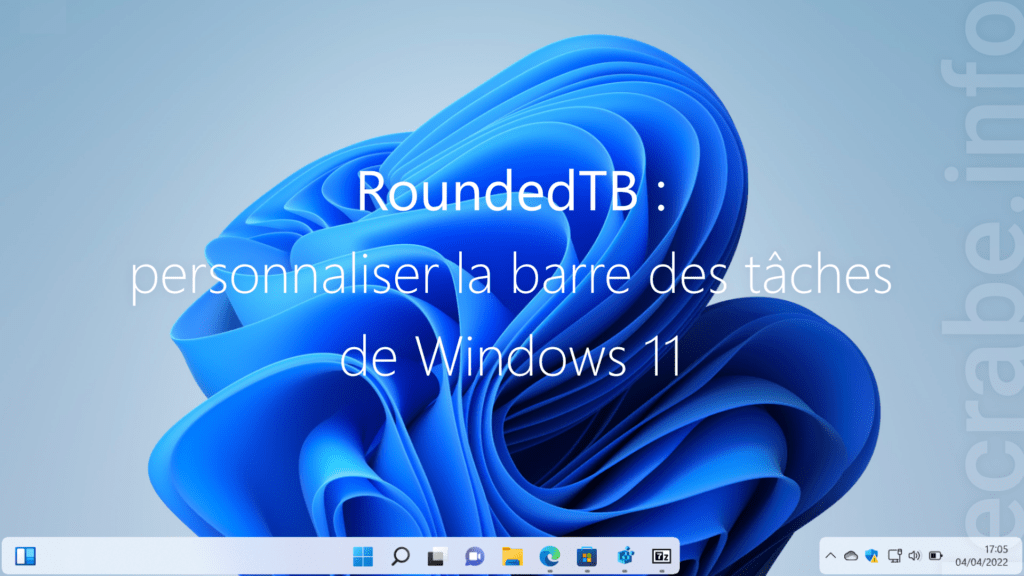
- Categories: COMMENT FAIRE, WINDOWS 11
Related Content
Bloquer l'accès à certains sites Web avec le fichier hosts
by
thebuzzly
28/06/2024
Définir Chrome comme navigateur par défaut sur Windows 11
by
thebuzzly
27/06/2024
Un outil de peinture gratuit pour Windows, macOS et Linux
by
thebuzzly
08/03/2024
un gestionnaire de mots de passe simple et axé sur la confidentialité
by
thebuzzly
07/03/2024